
Sisu
Peate teadma, kuidas oma Xbox One'i kontaktid oma konsooli avakuvale tagasi lisada. Ilma nendeta saavad teie lemmikmängud ja rakendused Microsofti Xbox One, Xbox One S ja Xbox One X-s segadust tekitada. Kasutage seda juhendit, et õppida.
Oma lemmikmängude juurde pääsemine võib segadust tekitada, sest Microsofti 2017. aasta sügisel Xbox One'i värskendus keskendub kohandamisele, mitte Xbox One-nuppude asemel. Lisate sellele oma lemmikmängude jaoks väikesed jaoturid, seejärel kerige alla, et näha viimaseid videoklippe, uudiseid ja kes hetkel mängib. Kui mäng või rakendus, mida soovite avada, ei asu üheski jaotises Kodu lisatud, peate selle leidmiseks sukelduma Minu mängud ja rakendused. See on väga ebamugav.

Xbox One Pins'i lisamine konsooli avakuvale on siin.
Loe: 12 Xbox One'i probleeme ja parandusi
Allpool kirjeldatakse, kuidas oma Xbox One'i kontaktid oma konsooli tagasi lisada ja oma lemmikmaterjalid kergesti juurde pääseda.
Esmalt lülitage oma Xbox One sisse. Kuna Xbox One Pins on teie kontoga seotud, peate oma kontole sisse logima, et neid tagasi lisada. Iga mängija, kellel on teie Xboxi kontol konto, peab seda tegema, sest see ei ole universaalne seade, näiteks Xbox One'i kerge teema sisselülitamine.
Vajutage hõõguvale Xboxi logo Xbox One'i kontrolleril, et avada Xboxi juhend. Käesolev juhend libiseb ekraani vasakust servast välja.

Kui juhend on nähtav, valige juhtnupu vasakpoolse juhtkangi abil Puuduta ikooni juhendi ülaosas. See on lihtsalt kodu ja Windows Store'i ostukoti ikooni paremal pool. Vajutage A kontrolleril, kui olete Pin nupu esile tõstnud.
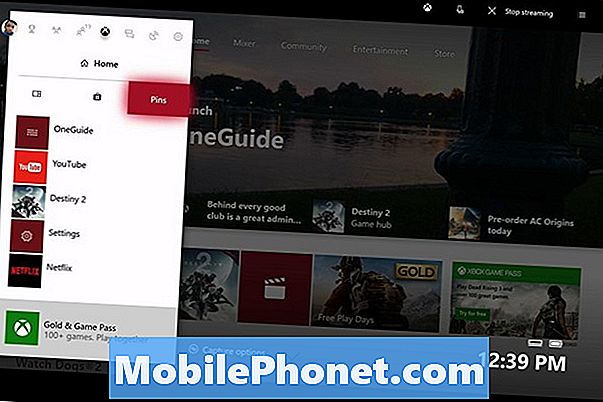
See on juhendi Pin-ala. Kui te ei soovi Xbox One Pins'i oma konsooli kodupiirkonda tagasi lisada, võite alati siit juurde pääseda sageli avatud rakendustele ja mängudele. Tihvlite loendi allosas on Lisage nööbid koju. Selle teksti esiletõstmiseks kasutage Xboxi kontrolleri vasakut juhtkangi, seejärel vajutage nuppu A nuppu.
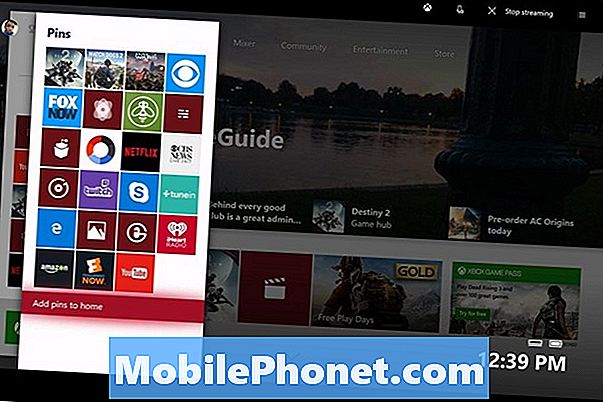
Vajutage nuppu Xbox Xboxi juhendi sulgemiseks uuesti kontrolleri nuppu. Teie Xbox One'i nööbid on esimene osa, mida te tulete, kui liigutate juhtkangi ühe korra. Vajutage Y redigeerimisvalikute jaoks.
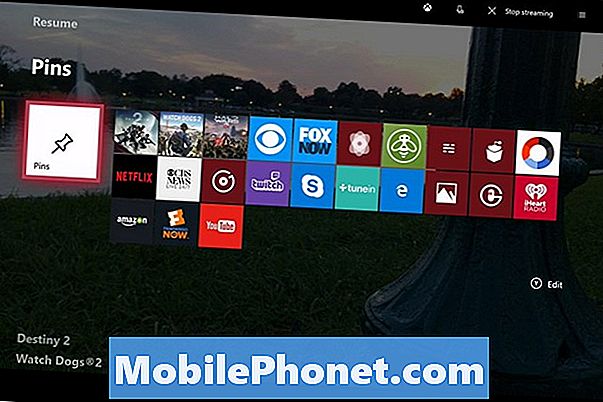
Sellelt ekraanilt saate ümber liigutada kogu Xbox One-nuppude osa. Mugavuse huvides on hea mõte jätta see kõikidele muudele jaotistele, mida olete lisanud Kodule. Nii saate oma konsooli käivitada ja neile peaaegu kohe juurde pääseda. Siiski on see hea idee, kui liigute ülejäänud sõlmpunktidest kaugemale, et veenduda, et need on nende sees. Valige, milline positsioon teie jaoks kõige paremini sobib. Kui vajutate Y, saate eemaldada kõik oma jaoturid ja omada oma Xbox One Pins-i pinda ainult kodus.
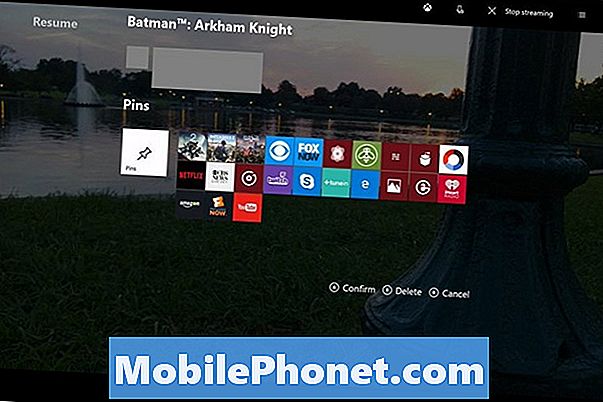
Rakenduste kohandamiseks vajutage Menüü nuppe oma kontrolleril rohkem võimalusi. Saate eemaldada kõik soovitud rakendused või mängud ja liigutada PIN-koodi, et see oleks teie rakenduste loendis suurem või väiksem, sõltuvalt sellest, kui tihti kasutate seda. Kahjuks ei saa te seadete rakendusest Windows seadete abil seadeid ühendada. Microsoft lisab kõik teie arvates arvatavad seaded Xboxi juhendile.
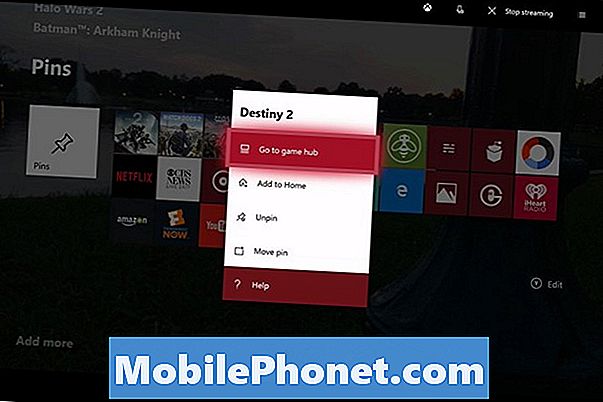
8 parimat tasuta Xboxi mängud: jaanuar 2018











